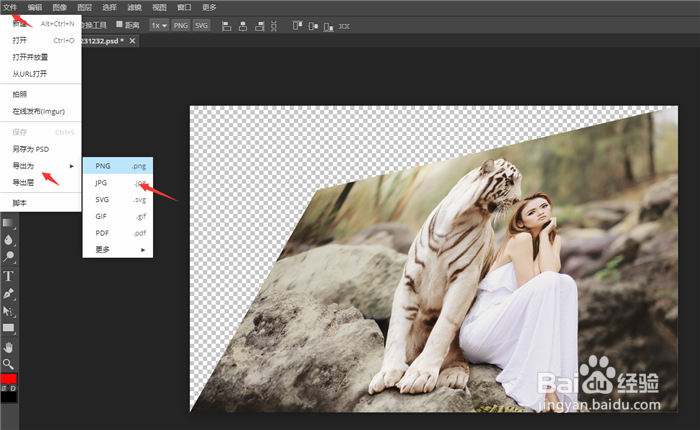1、首先我们将PS打开,点击【文件】→【打开】,在里面打开要编辑的图片,如图所示。
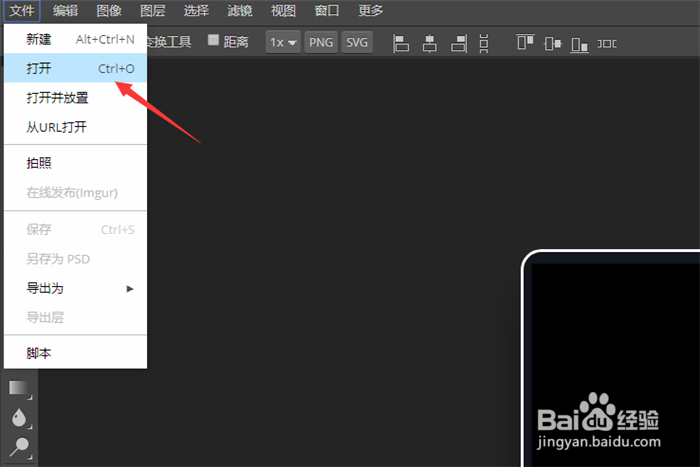
2、然后我们就将图片打开,我们直接变换图片的轮廓即可,如图所示。
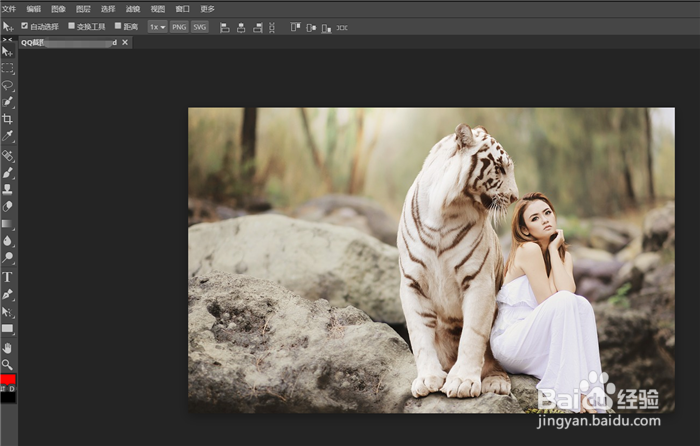
3、之后我们点击界面上方的【编辑】选项,如图所示。
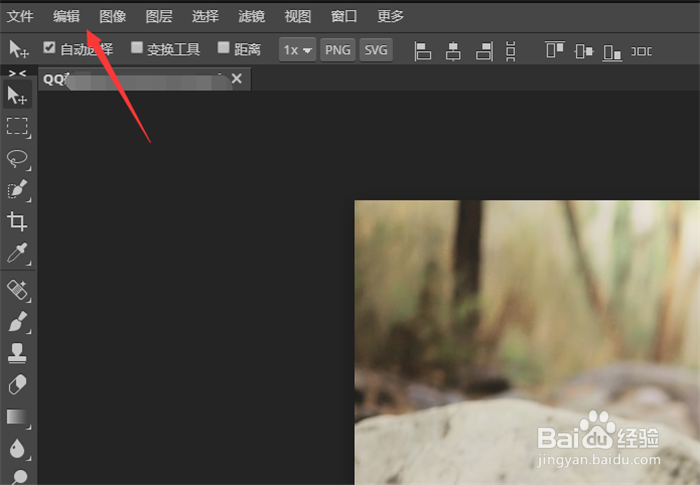
4、然后我们在弹出来的选项点击【自由变换】,或者按Alt+Ctrl+T,也可以调用自由变换功能,如图所示。

5、之后我们可以看到图片周围会出现调整点,我们通过拖动点进行调整,如图所示。
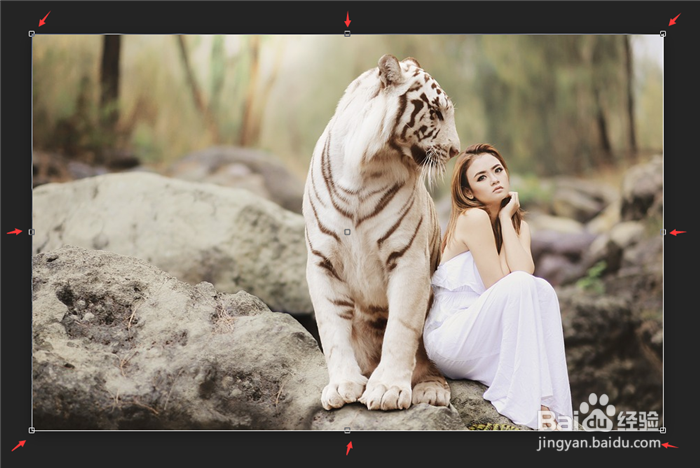
6、然后我们鼠标点击左上角的点,同时按住Ctrl按键不同,向右下方拖动,即可改变图片形状,而且是以拉伸的形式改变图片大小,如图所示。
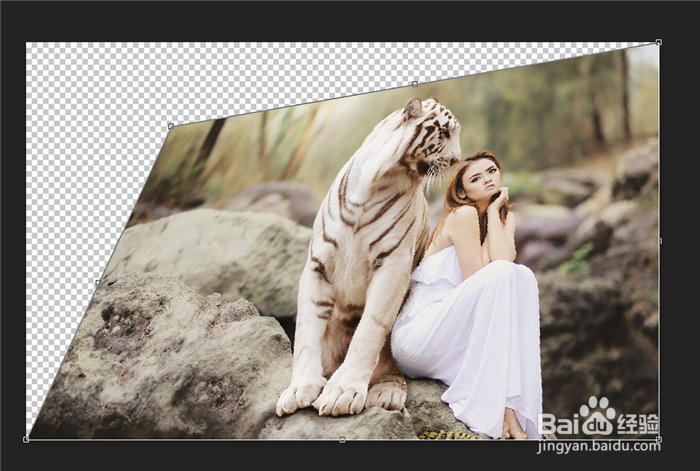
7、然后我们将其左上角向右下方移动一点后,按回车按键,将图片调整完成。最后我们将图屡阽咆忌片保存在电脑,打开图片可以看到图片立体倾斜效果就出来了,如图所示。